
雖然今天 讓我們擁有無數的應用程序 對於允許我們應用各種效果和濾鏡的移動設備,例如老式的設備,如果我們致力於了解將照片留給自己的步驟,那麼能夠手動應用它們總是非常好的。個人風格。
在這個詳盡的教程中,我們將拍攝一張帶有細微差別的照片 突出您的角色並將其變成複古 這將使您共享它的社交網絡像您一樣燃燒。 如果您按照我要分享的步驟操作,則大約30分鐘後,您將獲得一張經過完全修改的Vintage風格照片。
如何使用Adobe Photoshop將Vintage效果應用於照片
我一直在尋找一張照片,其中特別包含模特的笑容, 和她有一個對象 因此它可以很好地裝飾構圖,並具有可以使我們將要應用的所有攝影和Vintage效果更加和諧的背景。

我也不得不說,對於本教程 二手的Adobe Photoshop CC.
- 首先是 下載照片 我在本教程中所學的 從這個鏈接
- 我們在Photoshop中打開圖像,然後轉到“調整”面板並創建一個“水平調整層”:
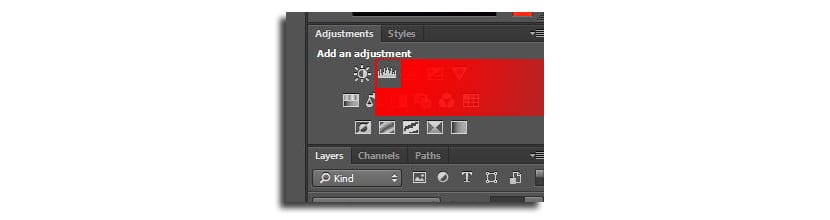
- 如下圖所示,我們將黑色量增加到8:
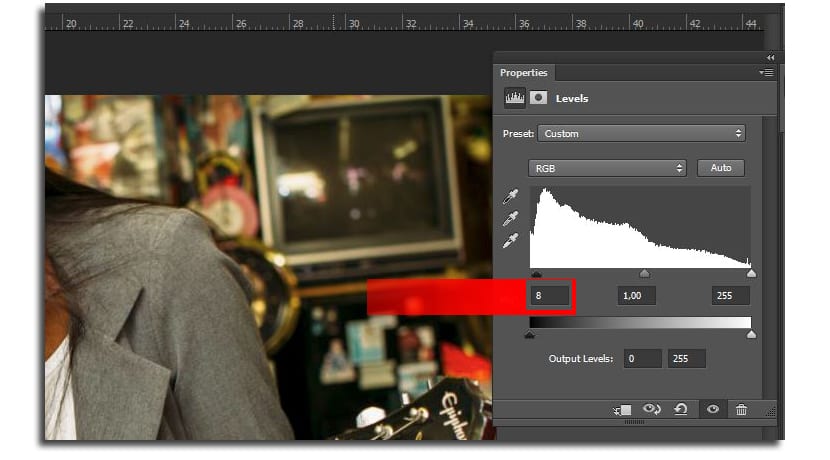
- 現在我們複製圖層«背景»我們將其移到所有層的頂部
- 右鍵單擊“圖層”面板中的新圖層,然後選擇«轉換為智能對象«。 如果需要的話,這使我們可以輕鬆地查看或糾正接下來將要應用的效果。
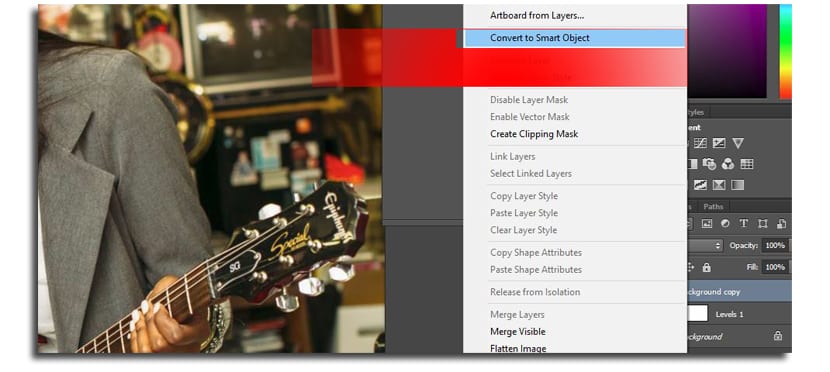
- 現在我們要增加圖像的線條粗細和對比度,所以我們要 應用高通濾波器 到創建的新層。 選擇過濾器>其他>高通

- 我們將使用 半徑14 然後點擊«確定»

- 現在我們必須將圖層模式更改為«覆蓋»要突出照片的某些方面,如圖所示:
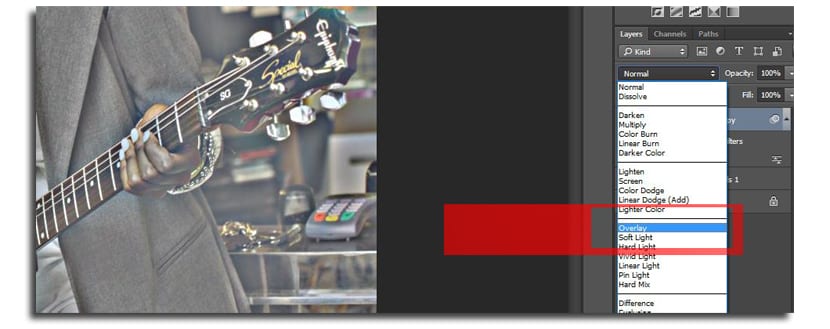
- 下一步是降低圖層背景的對比度。 我們準備去 圖層>新調整圖層>亮度/對比度
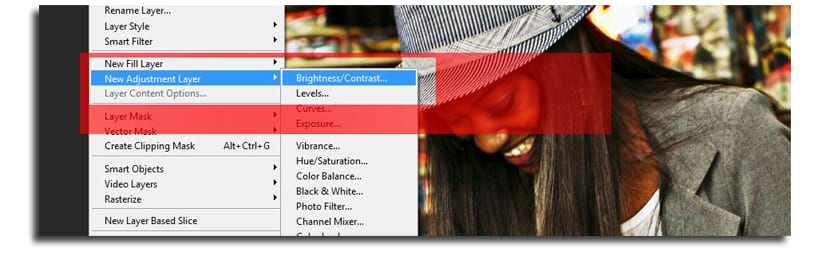
- 我們將對比度設置為-20
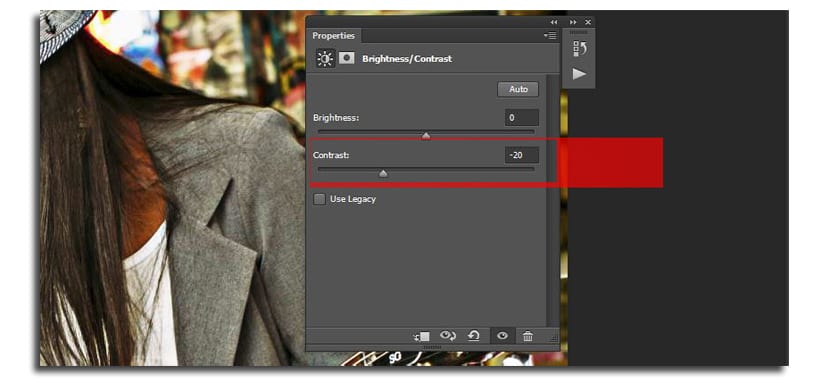
- 現在我們添加一個 «曲線»的新層 如圖所示,在“調整”面板中:
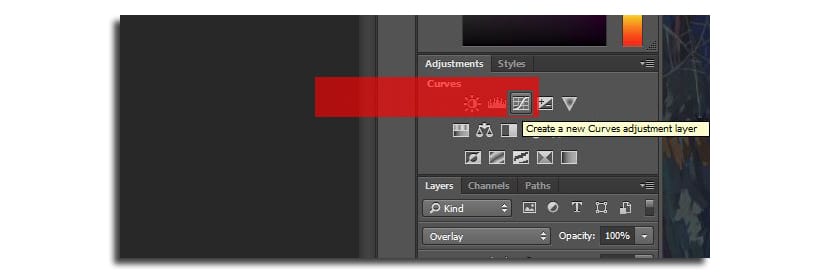
- 現在我們必須分別操縱每個通道。 為了他 紅色通道 我們通過創建25%的點和75%的點來使用彎曲形狀來增加淺色調和減少暗色調。 圖片完美顯示:
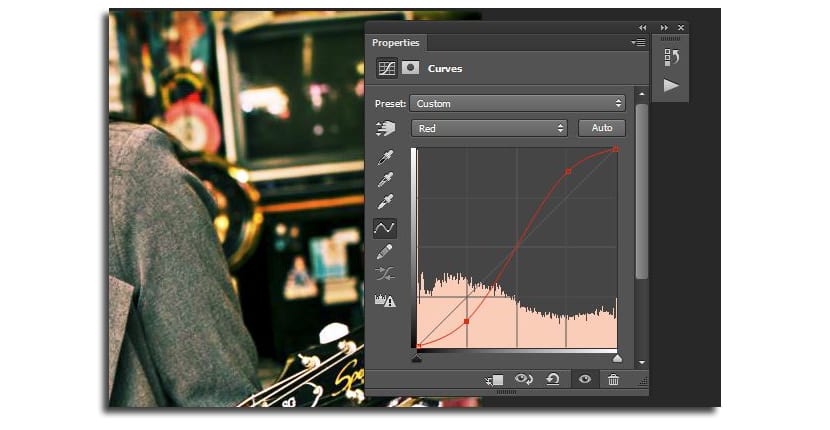
- 對於綠色通道,我們與紅色通道相同,並且 僅用於藍色 我們將淺色調降低到75%,將暗色調提高到25%。 要查找圖像:
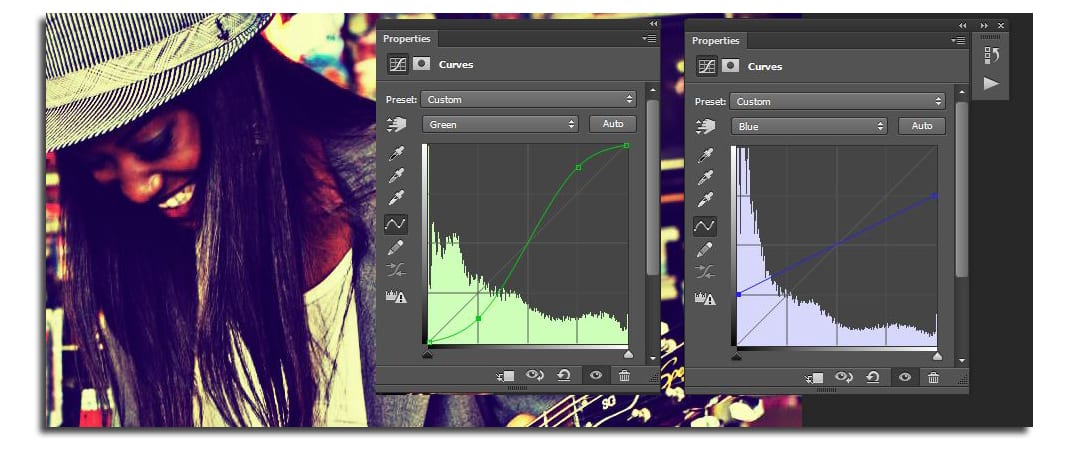
- 現在我們要上傳圖層«背景副本»最重要的
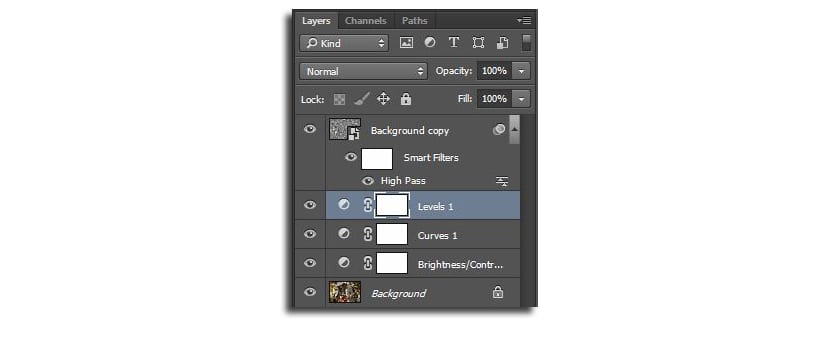
- 接下來是創建 «Levels»層之上的一層 並用洋紅色填充值R255,G0,B255

- 我們改變 層模式轉換為“屏幕” 並將不透明度(不透明度)降低到6%。 這樣,可以為複古效果增添些許溫暖。
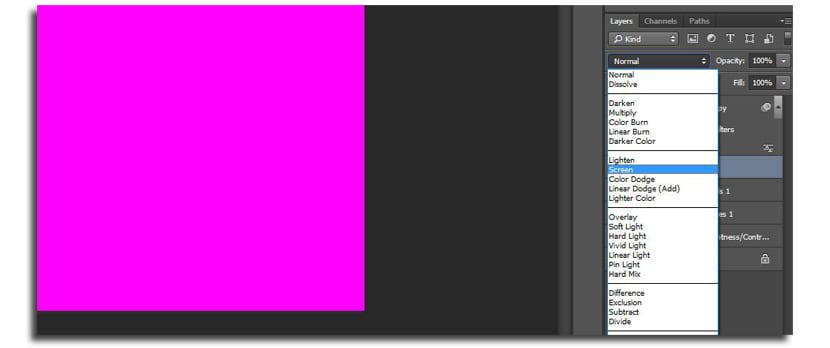
- 選擇“背景”層,然後從中添加一個“色相/飽和度”調整層 圖層>添加調整圖層>色相/飽和度。 在窗口中,我們將飽和度滑塊移至-20。 這是在不降低先前添加的溫暖度的情況下使圖像變白
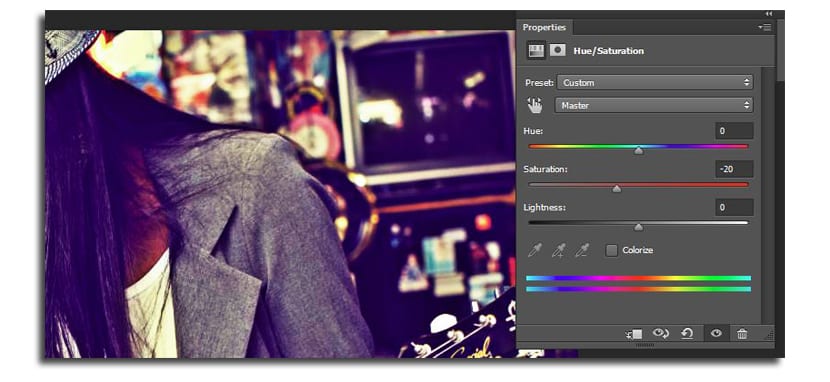
- 我們複製背景圖層並選擇 濾鏡>噪波>添加噪波。 在這裡,我們使用與圖像大小成比例的量。 本教程中使用的圖像具有1024像素的寬度尺寸圖像,因此我們使用4.0百分比。 如果圖像為2048,則為8.0…4的倍數
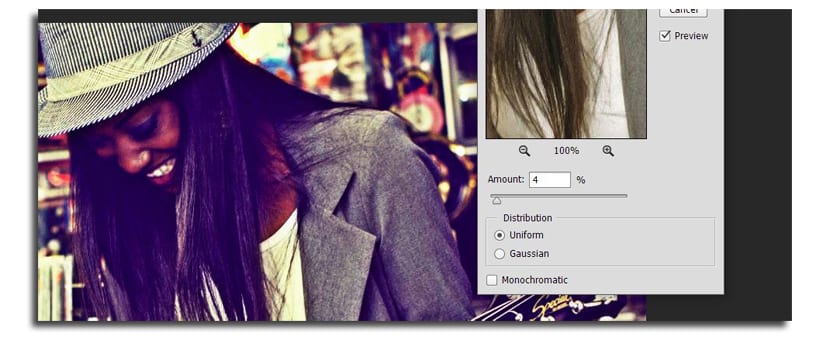
- 您必須確保 制服是活動的 和單色no
- 現在,選擇噪聲層後,我們選擇 濾鏡>鏡頭校正。 在窗口中,選擇“自定義標籤”,然後在“小插圖”部分中,將其減少到-100並將中點增加到+35
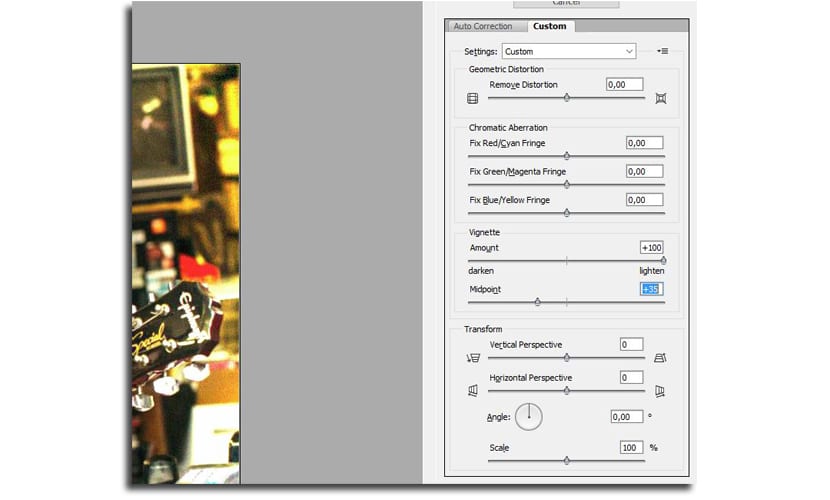
- 我們有 列出圖片 如您所見,具有Vintage效果:

我們給你一個 在Photoshop中為照片著色的教程.